Microsofts nye Maps-app ble utviklet for Windows-telefonen, men fordi Windows 10 er et universelt operativsystem, kommer appen også forhåndsinstallert på PCen.
Det er faktisk en ganske fin app å utforske - sving-for-sving retninger er bare en av dens mange funksjoner.
Her ser du hva Maps-appen har å tilby.
Søke
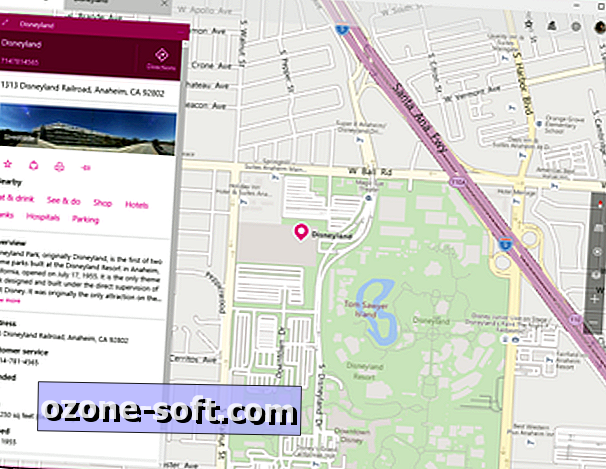
", " modalTemplate ":" {{content}} ", " setContentOnInit ": false} '>
Søkefunksjonen er for mer enn bare å plugge inn ditt endelige reisemål. Trykk på søk-ikonet og skriv inn noe - en adresse, en by, en turistattraksjon, et lokalt hotspot eller en kategori (f.eks. "Restauranter i Los Angeles") og du får se sanntidige Bing-resultater som dukker opp i venstre sidefelt. Informasjonen du mottar vil avhenge av det du leter etter, men Bing vil trekke opp alle slags relevante resultater, inkludert bilder, Yelp-vurderinger og Wikipedia-statistikk.
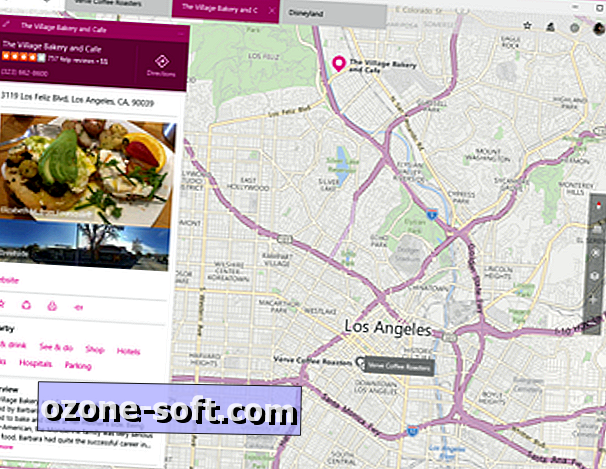
", " modalTemplate ":" {{content}} ", " setContentOnInit ": false} '>
I den nyeste byggingen av Windows 10 (Build 14295) lagres de siste søkene som faner øverst på appen, og søker etter lag over hverandre (du får se de siste søkene i grått på kartet). Dette er spesielt praktisk hvis du leter etter flere steder (f.eks. Du vil finne Trader Joe nærmest Disneyland). Hvis du vil lukke en fane, holder du den over og trykker på X- knappen som vises.
Veibeskrivelse
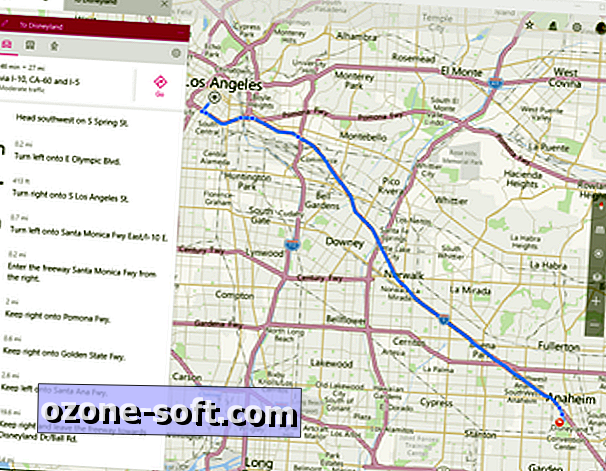
", " modalTemplate ":" {{content}} ", " setContentOnInit ": false} '>
Veibeskrivelse er åpenbart en stor del av et kartprogram, og instruksjonene i Maps-appen er ganske enkle. Trykk på ikonet Veibeskrivelse for å koble til din nåværende posisjon og destinasjon, og appen vil tjene opp kjøring, offentlig transport og turbeskrivelser.
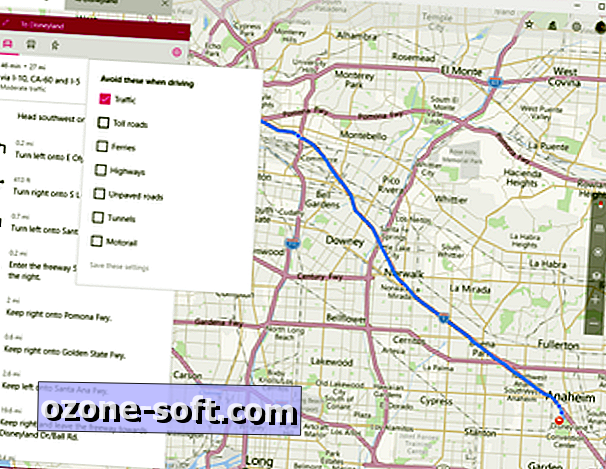
", " modalTemplate ":" {{content}} ", " setContentOnInit ": false} '>
Du har også mulighet til å tilpasse ruten din - drivere kan velge å unngå vei, motorveier og tunneler, mens kollektivtransporttakere kan se etter ruter som tilbyr færre overføringer eller mindre gangtid.
Favoritter
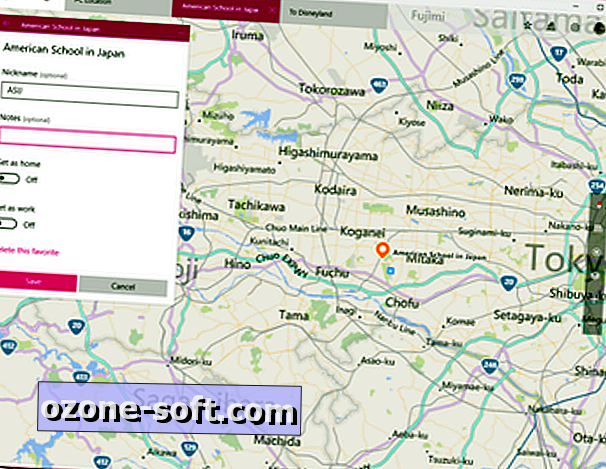
", " modalTemplate ":" {{content}} ", " setContentOnInit ": false} '>
Favorites-seksjonen er hvor du finner favoritt / stjernesteder. Du kan ikke legge til favoritter fra Favoritter-delen; For å legge til en favoritt må du først søke etter det i Søk-delen, og deretter klikke stjernen som vises under navnet på dette stedet. Du kan kallenavn hver favoritt og sett den som hjemme eller på arbeidsplassen din (selv om du bare kan ha en av hver).
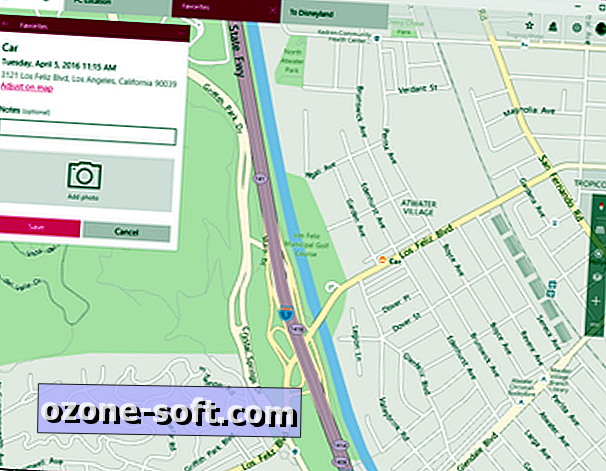
", " modalTemplate ":" {{content}} ", " setContentOnInit ": false} '>
Favoritt-delen har en bilplasseringsfunksjon, som lar deg legge til bilens plassering slik at du husker hvor du parkerte. For å legge til bilens plassering, klikker du bare på Legg til sted, og appen logger inn nåværende sted, klokkeslett og dato. Du kan også legge til et bilde (av din bil eller av plasseringen, du vil sikkert legge til et bilde som hjelper deg med å identifisere hvor bilen din er) og justere den nøyaktige plasseringen på kartet, hvis Windows-lokaliseringsdata er litt av.
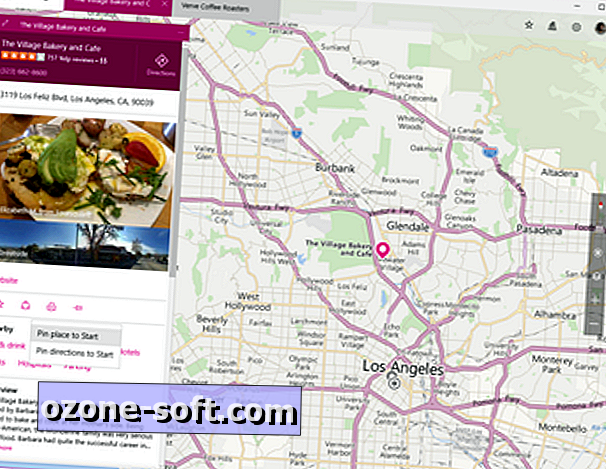
", " modalTemplate ":" {{content}} ", " setContentOnInit ": false} '>
Hvis du vil at favorittsteder skal være enda mer tilgjengelige, kan du pinne dem som fliser til Start-menyen. For å gjøre dette, naviger til stedet du vil pinne og klikk på pin-knappen under navnet på stedet. Velg Pin sted til Start eller Pin retninger til Start og klikk Ja .
3D-byer
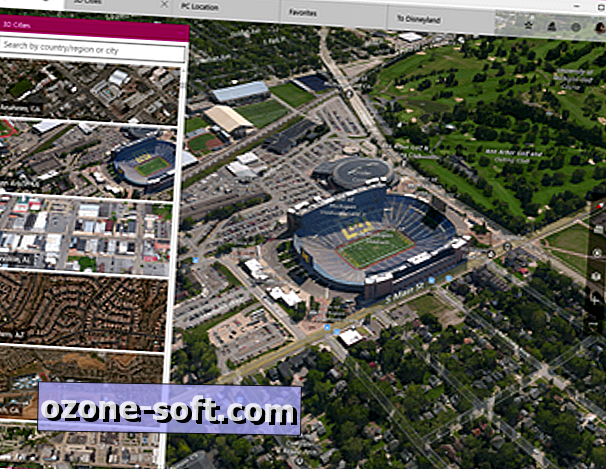
", " modalTemplate ":" {{content}} ", " setContentOnInit ": false} '>
Kartnerdene vil elske 3D Cities-funksjonen, som lar deg utforske hundrevis av byer i fotrealistiske 3D-bilder. For å få tilgang til denne funksjonen, trykk 3D Cities-ikonet og naviger til byen du vil sjekke ut.
Du kan også få tilgang til 3D Cities direkte fra et 3D-klar bykart. Klikk på lagikonet og bytt til Aerial view, og klikk deretter på tippikonet for å se byen dukke opp i tre dimensjoner. Du kan navigere i en 3D-by med musen ved å høyreklikke for å rotere visningen og venstre-klikk for å dra deg rundt. Venstre-klikk en gang på en gate for å angi Microsofts versjon av Street View, også kjent som "Streetside" -bilder.
3D Cities er for det meste bare en morsom funksjon, men det kan også være nyttig - jeg brukte det nylig for å sjekke ut taket på bygninger jeg tenkte på å leie inn.
Redaktørens merknad: Denne artikkelen ble opprinnelig publisert 19. februar 2016, og ble oppdatert 5. april 2016 for å gjenspeile endringer som ble gjort i Windows 10 Insider Preview Build 14295.
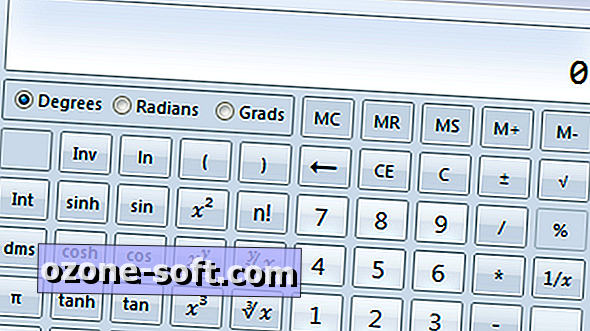












Legg Igjen Din Kommentar